电脑高性能管理工具是一款由联想电脑开发的高性能管理程序,适合所有联想品牌电脑使用,很多网友说联想电脑性能不怎么行,其实联想电脑跟其他组装电脑是差不多的,就是系统不一样而已,只要下载使用电脑高性能管理工具可以一键提升你的电脑性能,玩游戏更流畅。

二、适用系统
Windows 7 32位/64位、Windows 8 32位/64位
Windows 8.1 32位/64位、Windows 10 32位/64位
三、工具说明
一键将计算机的显卡、网卡、电源等部件设置为高性能,从而提升计算机的游戏体验。
四、操作步骤
1、运行工具
双击运行“电脑高性能管理工具.EXE”,可能出现的用户账户控制提示,请选择是,如图:

电脑高性能管理工具,如图:

工具提取完成自动运行工具。
2、工具使用许可协议
工具启动后,“开始运行”按钮处于禁用状态,如图:
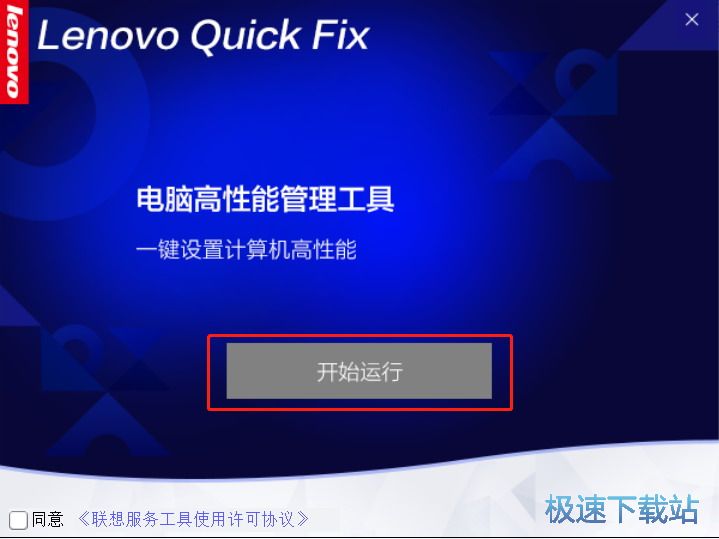
点击 “联想服务工具使用许可协议”,阅读“联想服务工具使用许可协议”,如图:
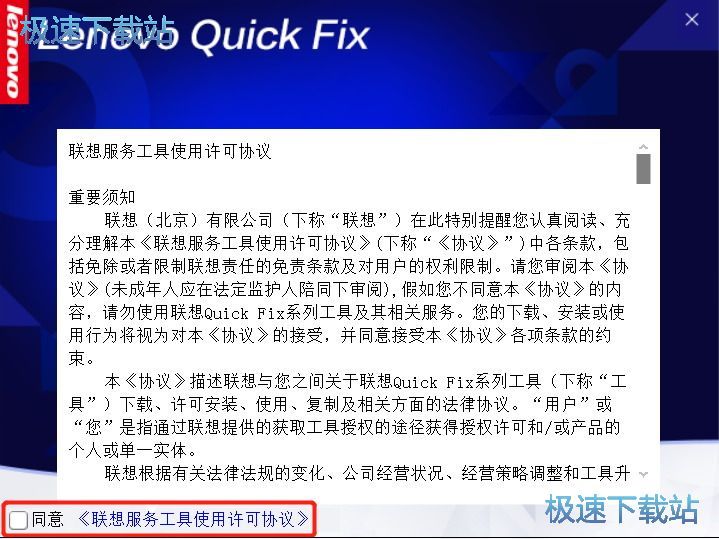
阅读完许可协议,点击“同意”,“开始运行”按钮解除禁用,如图:
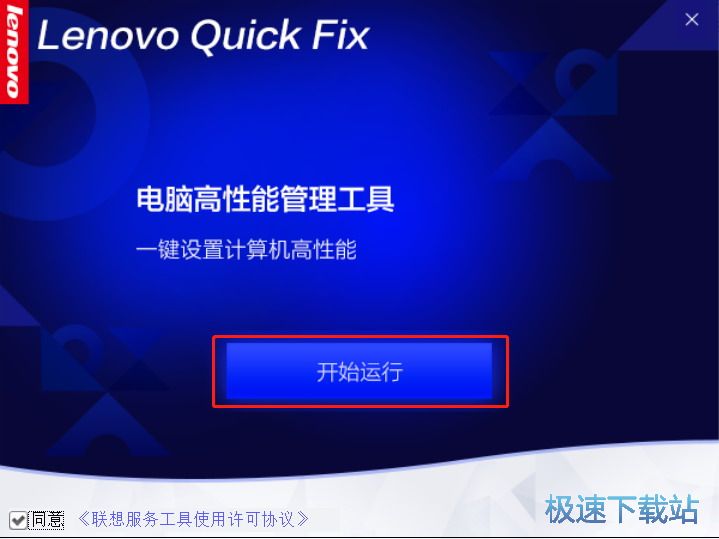
点击“开始运行”进入工具。
3、工具
进入工具页面,如图:
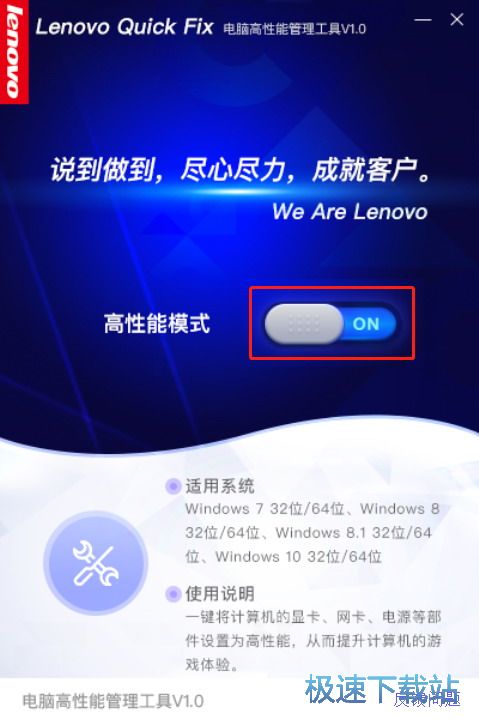
点击图中的“ON”按钮,如图:
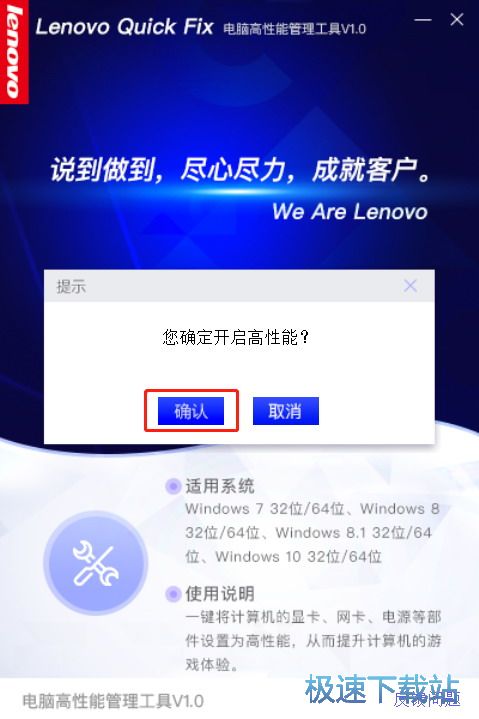
弹出“您确定开启高性能?”的提示,选择“确认”按钮,继续,如图:
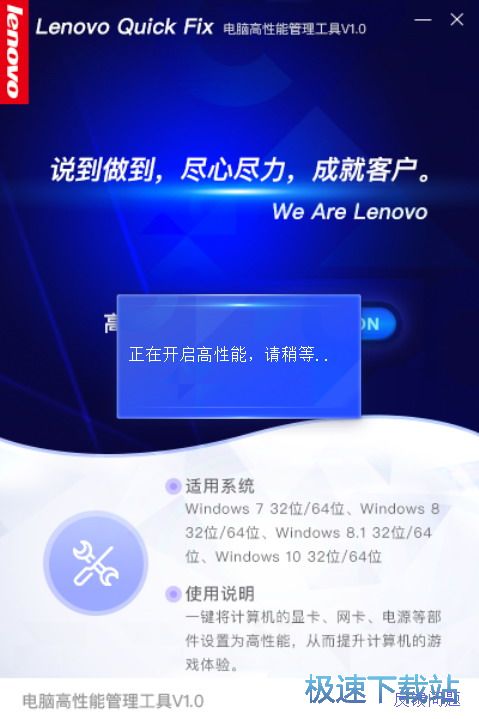
软件提示“正在开启高性能,请稍等”,视不同电脑的性能差异,大约需要1-2分钟。
开启成功将弹出“开启高性能成功!”的提示,如图:

点击确认完成操作,此时电脑的电源管理模式将被设置成高性能,同时会调整显卡等设备的高性能相关设置。
文件信息
文件大小:18991720 字节
文件说明:QuickFix
文件版本:1.0.0.1
MD5:95B7FE1EBD8E57E2879F4FB2F5D21B1D
SHA1:69F3A7205A2D87A007FF2EE451F11CA2787217AF
CRC32:61C02E2D
- 共 0 条评论,平均 0 分 我来说两句
- 人气英雄联盟下载官方下载
- 《英雄联盟》(简称LOL)是由美国拳头游戏(Riot Games)开发、中国大陆地区腾讯游戏代理运营的英雄对战MOBA... [立即下载]
- 好评360安全浏览器8 8.1.1.406 正式稳定版
- 360安全浏览器是由奇虎360推出的一款电脑浏览器。由于其安全性强大,可以自动拦截网页木马、诈骗网站、钓鱼... [立即下载]

